Jak převrátit video na iPhone, iPad a Mac pomocí iMovie
Když upravujete a vytváříte své video v iMovie, možná ho budete často muset převrátit, abyste získali správný směr. iMovie je výchozí Apple video editor pro iPhone, iPad a Mac. Má pro vás funkci otáčení přetočit video v iMovie vodorovně nebo svisle. Tento příspěvek vás provede překlopením videa pomocí iMovie na vašem iOS zařízení a Macu.
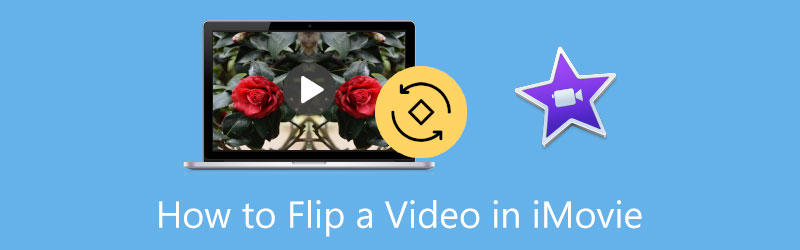
- SEZNAM PRŮVODCE
- Část 1. Překlopení videa v iMovie na iPhone
- Část 2. Překlopení videa v iMovie na Macu
- Část 3. Nejlepší alternativa iMovie k převrácení videa
- Část 4. Nejčastější dotazy k překlápění videa v iMovie
Část 1. Jak převrátit video na iPhone a iPad pomocí iMovie
Pomocí vestavěné funkce úprav můžete rychle převrátit video na zařízení iOS. Pomocí aplikace iMovie můžete také vodorovně převrátit video. Měli byste jej nainstalovat z App Store a poté podle následujícího průvodce převrátit video v iMovie.
Stáhněte si a nainstalujte aplikaci iMovie do svého zařízení iOS. Otevřete jej a začněte nový projekt. Jsou vám nabídnuty tři možnosti vytvoření projektu, Magický film, Storyboard, a Film. Musíte povolit iMovie přístup k videoklipu, který chcete převrátit. Vyberte svůj videoklip a potom klepněte na Vytvořit film posunout se.
Když je vaše video importováno do iMovie, můžete jej v prohlížeči otáčet prsty. Během tohoto kroku se na obrazovce objeví bílá kruhová šipka, která ukazuje směr otáčení.
Po otočení videa v iMovie můžete klepnout na Hotovo v levém horním rohu pro návrat do rozhraní Projekty. Můžete klepnout na Podíl a vyberte Uložit video možnost uložit toto převrácené video na vašem zařízení iOS.
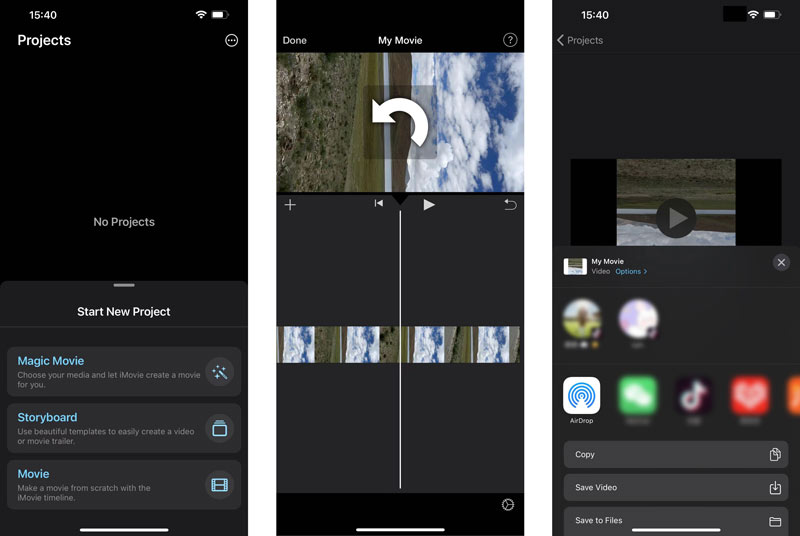
Část 2. Jak převrátit video v iMovie na vašem Macu
iMovie je předinstalovaný na jakémkoli zařízení Mac. Nemusíte ji tedy stahovat z App Store. Můžete otevřít aplikaci iMovie a podle níže uvedených kroků můžete snadno otáčet a překlápět video na vašem Macu.
Spusťte na svém Macu iMovie a kliknutím začněte nový projekt Vytvořit nový. Přidejte k němu video, které chcete převrátit. Poté jej musíte přetáhnout na časovou osu pro pozdější otočení.

Klepnutím na videoklip na časové ose zobrazíte různé možnosti úprav. Na pravé straně okna iMovie můžete snadno najít Oříznutí tlačítko nad Divák okno. Kliknutím na něj zobrazíte Otočte klip proti směru hodinových ručiček a Otočte klip ve směru hodinových ručiček tlačítka. Můžete dvakrát kliknout na otočné tlačítko a převrátit video v iMovie.

Po překlopení videa pomocí iMovie můžete kliknout na Podíl v pravém horním rohu a vyberte preferovaný způsob sdílení nebo uložení.
Část 3. Skvělá alternativa iMovie k převrácení videa na počítačích Mac a Windows PC
iMovie nabízí pouze dvě možnosti otáčení, abyste mohli změnit směr videa. Navíc je kompatibilní pouze s produkty Apple a nelze jej použít na počítačích se systémem Windows.
Pokud nejste spokojeni s výsledkem převrácení iMovie nebo chcete přetočit video na počítači se systémem Windows, můžete se obrátit na výkonné Video Converter Ultimate. Umožňuje vám snadno převrátit video vodorovně nebo svisle a otočit video o 90 stupňů, 180 stupňů, 270 stupňů a jakékoli další stupně podle vaší potřeby.
Tento video flipper může dobře fungovat na počítačích Mac i Windows. Můžete si jej zdarma nainstalovat do počítače a poté si jej vybrat Video rotátor nástroj pod Toolbox kartu pro překlopení videa.

Klikněte na velké + ve vyskakovacím okně Video Rotater přidejte své video. Vestavěný přehrávač vám video po načtení automaticky přehraje.
Nabízí se vám Překlopte vodorovně a Překlopte svisle možnosti přímého převrácení videa. Tato alternativa iMovie vám také umožňuje převrátit o 90 stupňů doleva a 90 stupňů doprava. Můžete kliknout na konkrétní tlačítko přetočit video do pravého úhlu.

Poté, co v něm překlopíte video, můžete překlopené video přejmenovat, vybrat vhodnou cestu k souboru pro jeho uložení a upravit různá výstupní nastavení videa a zvuku. Po všech těchto operacích můžete kliknout na Vývozní tlačítko pro uložení tohoto upraveného videa do počítače.

Část 4. Nejčastější dotazy k překlápění videa v iMovie
1. Můžete zrcadlit video v iMovie?
Ano, můžete použít iMovie zrcadlit video na vašem Macu. Když importujete videoklip do iMovie a přetáhnete jej na časovou osu, musíte kliknout na tlačítko Filtr nad oknem prohlížeče. V rozevíracím seznamu Clip Filter byste měli vybrat a použít filtr Flipped. Tímto způsobem můžete zrcadlit video v iMovie.
2. Můžete v iMovie převrátit video vzhůru nohama?
Můžete postupovat podle výše uvedené metody a použít její dvě možnosti otáčení k převrácení videa vzhůru nohama. Měli byste kliknout buď na tlačítko Otočit klip proti směru hodinových ručiček, nebo na tlačítko Otočit klip po směru hodinových ručiček, abyste jej převrátili vzhůru nohama.
3. Jak rychle přetočíte video na mém iPhonu?
K převrácení videa na iPhonu můžete použít jeho vestavěnou editační funkci v iOS. Najděte a otevřete video v aplikaci Fotky, klepněte na tlačítko Upravit v pravém horním rohu a poté zadejte funkci Oříznout a otočit. Zde máte dvě možnosti, jak převrátit video vodorovně a svisle.
Závěr
Po přečtení tohoto příspěvku můžete získat podrobný návod přetáčení videa v iMovie. Pokud jste uživatelem iOS, raději použijte k převrácení nebo zrcadlení videoklipu vestavěnou funkci převrácení v aplikaci Fotky. Když potřebujete převrátit video na Macu, můžete si vybrat buď iMovie, nebo doporučené Video rotátor abychom vám v tom pomohli.
Co si myslíte o tomto příspěvku? Kliknutím ohodnotíte tento příspěvek.
Vynikající
Hodnocení: 4.9 / 5 (na základě 185 hlasy)
Najděte další řešení
Jak otočit video na iPhone, Android, Mac/PC a online Jak otočit video v iMovie na iPhone, iPad a Mac 3 nástroje Video Rotator pro bezplatné otočení videoklipu online Ověřený návod k trvalému oříznutí videa ve VLC pro začátečníky Konkrétní výukový program pro otáčení videa v Adobe Premiere pro začátečníky 3 nejjednodušší způsoby, jak otočit video na iPhone bez ztráty kvalityRelativní články
- Upravit video
- Komplexní návod k zrcadlení přední kamery na iPhone/Android
- Komplexní návod k převrácení videa na iPhone pro začátečníky
- Top 8 aplikací pro zkracování videa pro počítače a mobilní zařízení
- 6 nejlepších online vystřihovačů videa, které vám pomohou odstranit nežádoucí snímky
- 100% Pracovní postup pro oříznutí videa pomocí VLC Media Player
- Top 10 MP4 Cutterů pro Windows, Mac, iPhone a zařízení Android
- Jak otočit video v iMovie na iPhone, iPad a Mac
- 3 nástroje Video Rotator pro bezplatné otočení videoklipu online
- Jak převrátit nebo zrcadlit video na iPhone, Android a Mac/PC
- Jak převrátit video v iMovie na iPhonu, iPadu a Macu 2022



